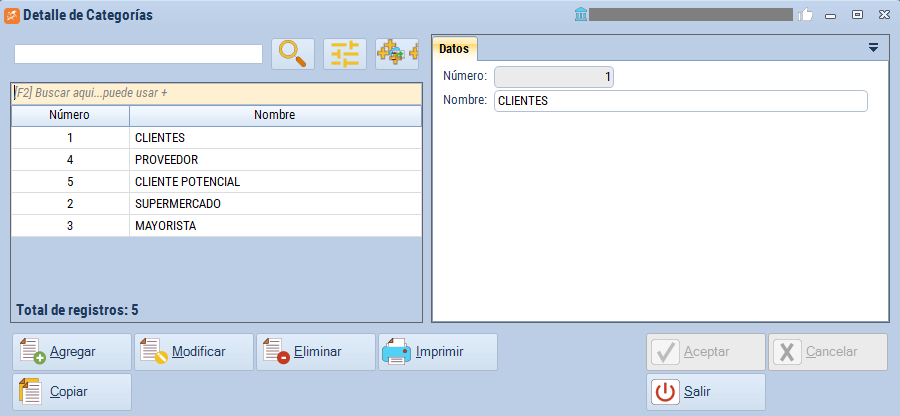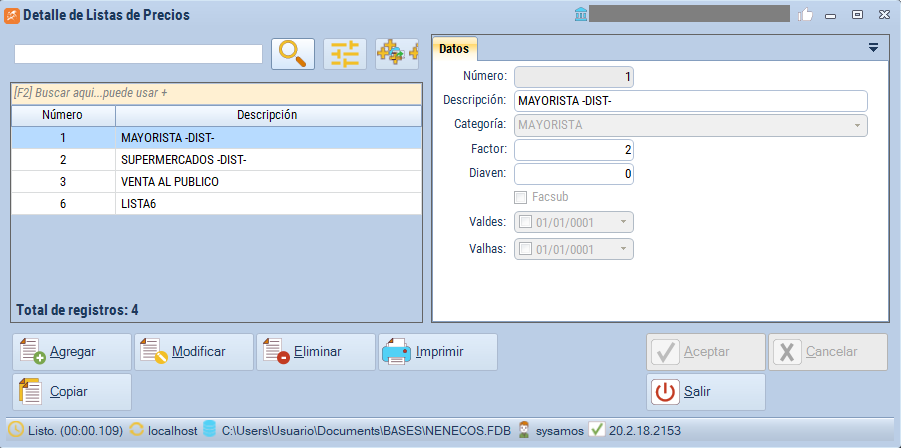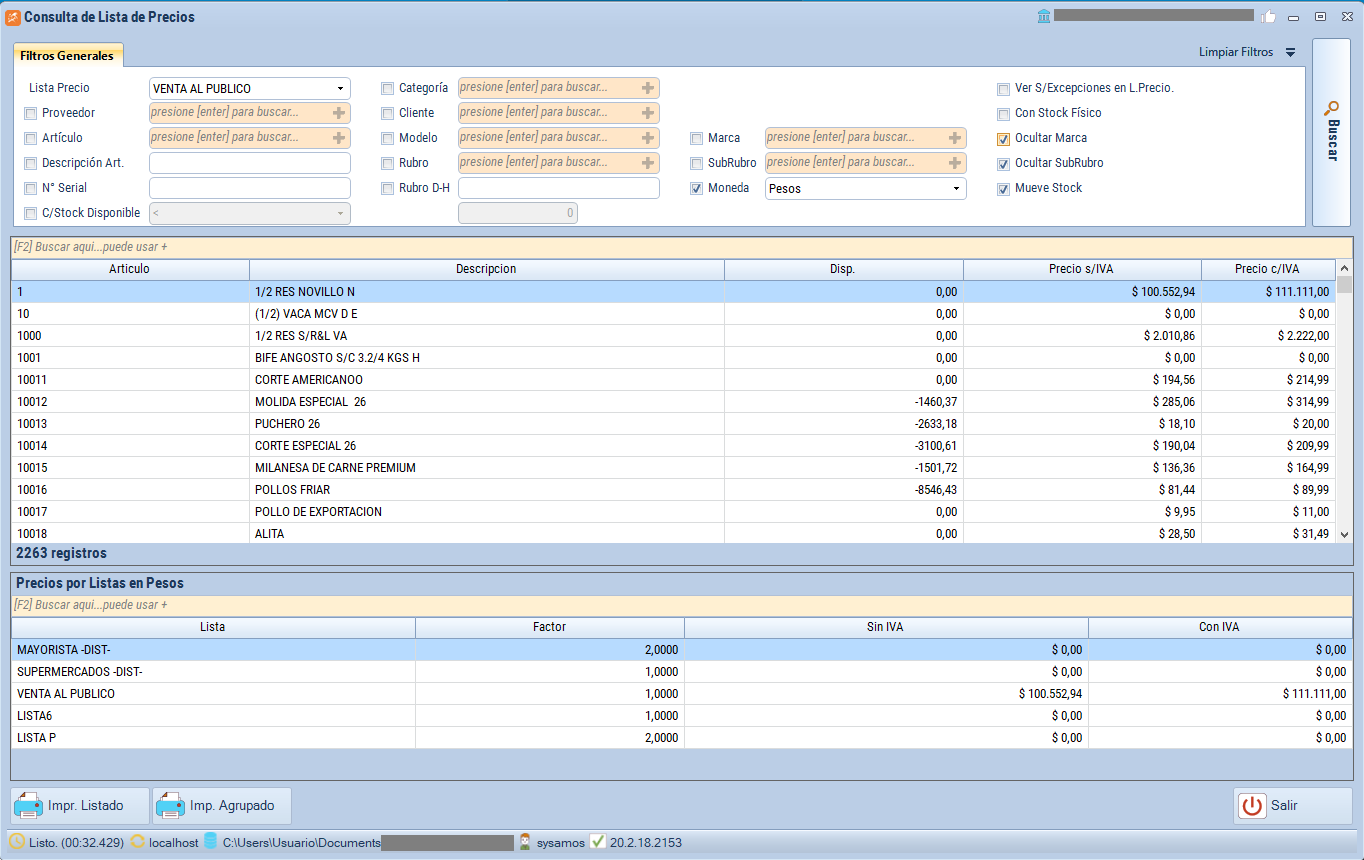Categorías y Listas de Precios
En este Caso de Uso, tenemos la posibilidad de Agregar, Modificar, Eliminar o Imprimir las categorías de los Clientes. Estas categorías están relacionadas a las Listas de Precios con que podemos manejarnos con esa categoría. A la hora de facturar, podremos elegir la lista de precio para realizar la operación.
Al momento de crear una categoría, ya podemos asignarla a los clientes. A su vez, podemos relacionarla a ciertas listas de precios. Al ingresar al Caso de Uso Actualizar Listas, veremos una serie de listas de precios que podemos relacionar con la categoría creada.
Si nos paramos en una lista y presionamos Modificar vamos a poder asignársela a una categoría. Si presionamos Agregar, podemos crear una nueva lista, agregarla a una categoría, determinando también el factor, día de vencimiento, período de validez.
Una vez que la categoría tiene asignada una o varias listas de precios, no podrá eliminarse por tener elementos de otra u otras tablas relacionados. Esto es así con todas los registros tablas relacionadas.
En la opción Consulta de Listas de Pecios, veremos un buscador con filtros para consultar las listas, Podemos ingresar la categoría y nos muestra todas las listas relacionadas en un menú desplegable para escoger. Además podemos filtrar la búsqueda por proveedor, cliente, artículo, modelo, marca, rubro, subrubro, etc.
Luego esta búsqueda se puede imprimir en forma de listado o divididos los artículos por subrubro.